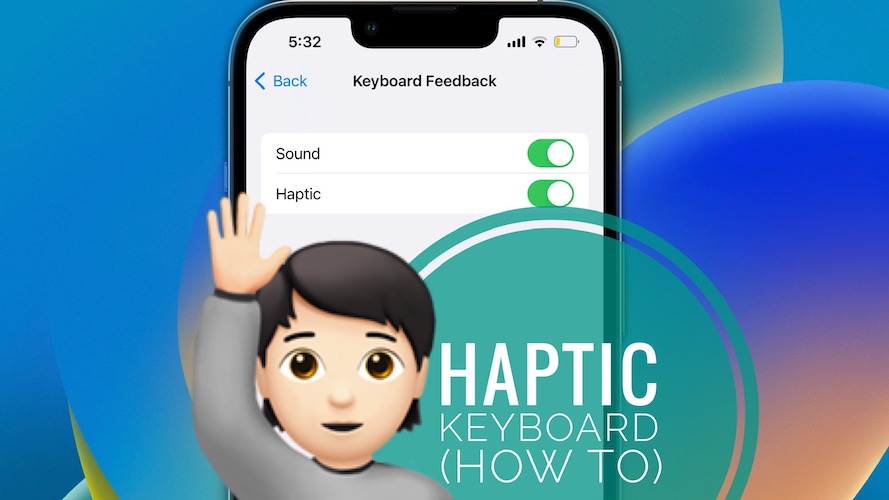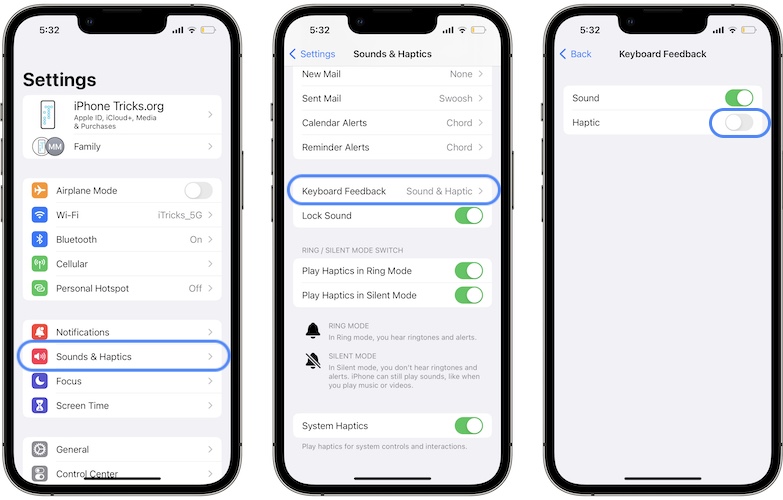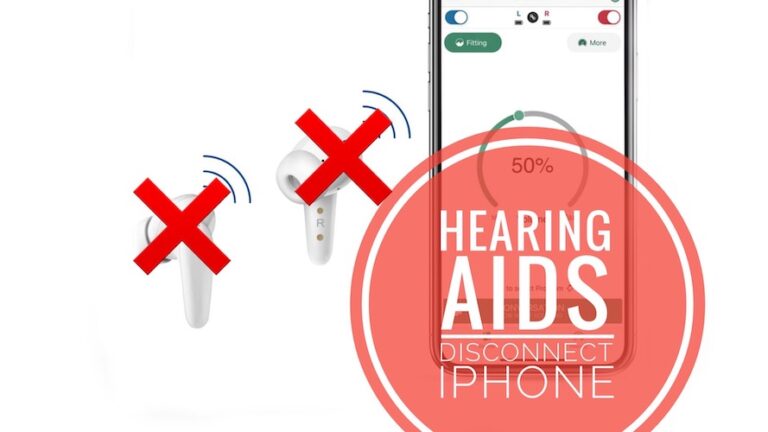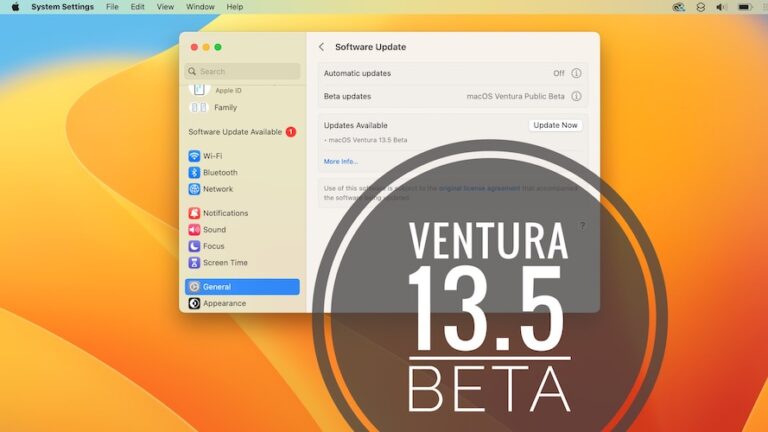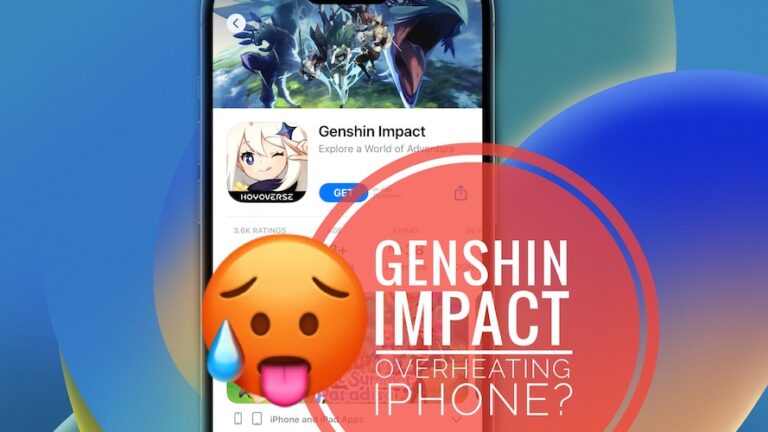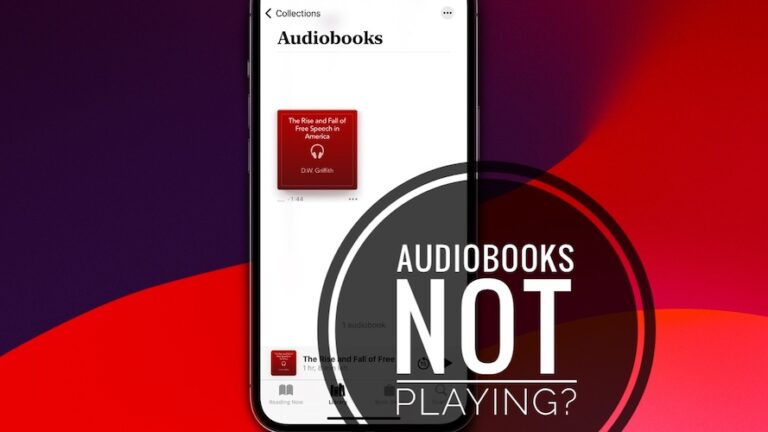Как включить тактильную клавиатуру на iPhone (iOS 16)
Вы ищете способ включить тактильную клавиатуру на iPhone? Эта функция наконец-то доступна в iOS 16! Тактильные ощущения клавиатуры можно включить вместе со звуком клавиатуры или в качестве эксклюзивной опции обратной связи при наборе текста.
Как включить тактильные ощущения клавиатуры
- 1. Откройте «Настройки» на iPhone и iPad.
- 2. Нажмите «Звуки и тактильные ощущения».
- 3. Используйте обратную связь с клавиатурой.
- 4. Включите Haptic!
Факт: Вы можете иметь и то, и другое. Звук и Тактильный включены одновременно или один из них.
Тактильная клавиатура не работает на iPhone?
Вы изменили вышеуказанные настройки, но тактильные ощущения клавиатуры недоступны? Вот самые распространенные исправления:
Перезагрузите iPhone
Тактильные ощущения от клавиатуры появились в iOS 16 впервые. Вот почему функция, которая на ранних стадиях могла давать сбои. Когда это произойдет, мы рекомендуем вам перезагрузить устройство, когда тактильная клавиатура перестанет работать.
Проверьте кольцо/бесшумный переключатель
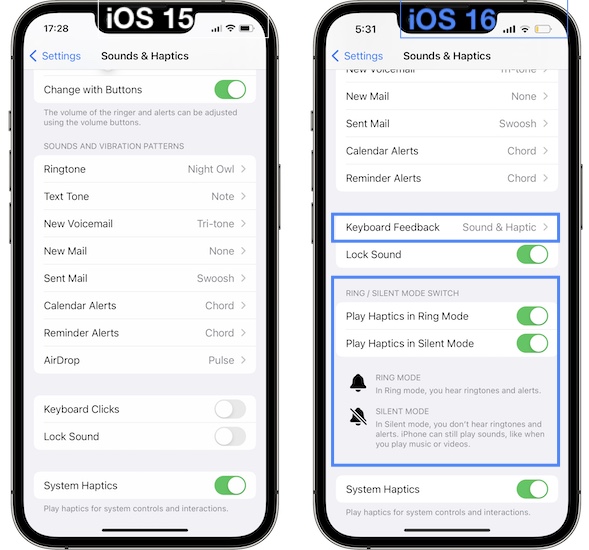
Тактильная клавиатура iPhone не работает, если тактильные сигналы отключены в беззвучном режиме и на устройстве отключен звук.
Некоторые новые настройки iOS 16 доступны в Переключатель звонка/беззвучного режима раздел позволяет уточнить это.
Исправление: перейдите в «Настройки» -> «Звуки и тактильные сигналы» -> «Воспроизвести тактильные сигналы в беззвучном режиме». Включите эту опцию, и тактильные ощущения будут работать, даже если устройство отключено!
Вам нравится новая тактильная клавиатура iPhone в iOS 16? Каков ваш отзыв? Поделитесь им в комментариях!
Связанный: у вас есть проблемы с точностью клавиатуры на iPhone? Ошибки при наборе текста стали более частыми? Это то, что вы можете сделать, чтобы улучшить!